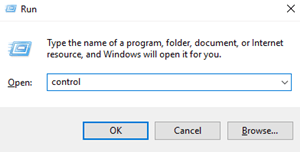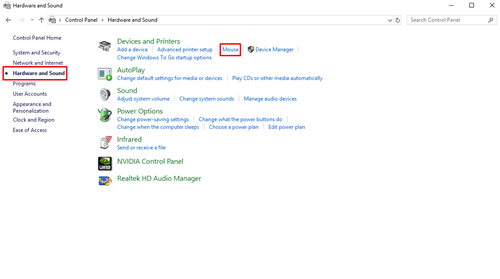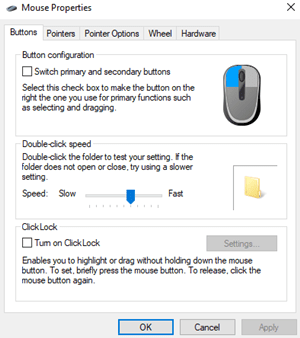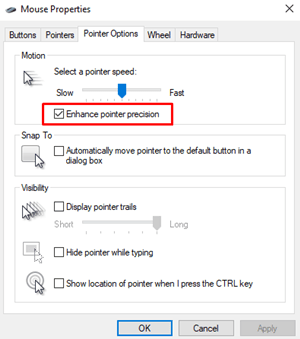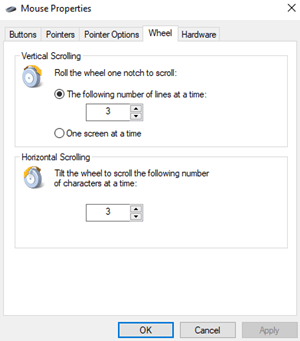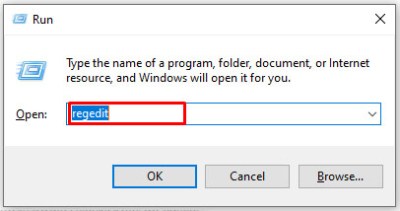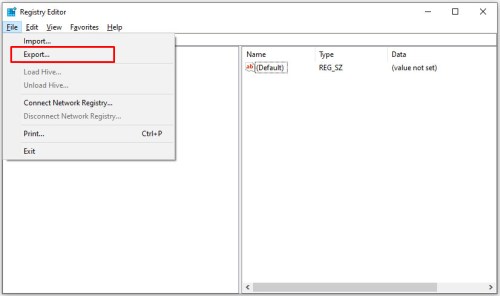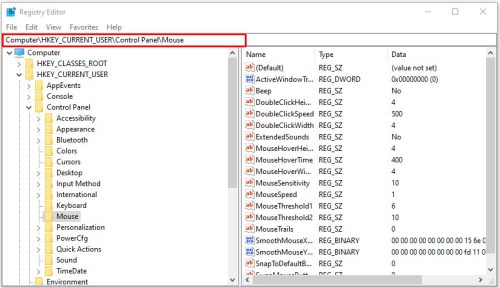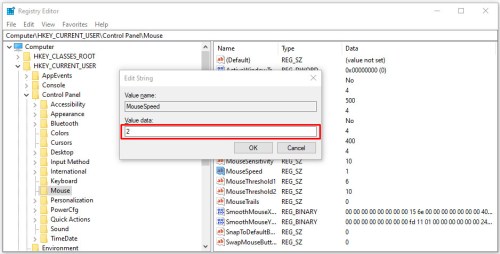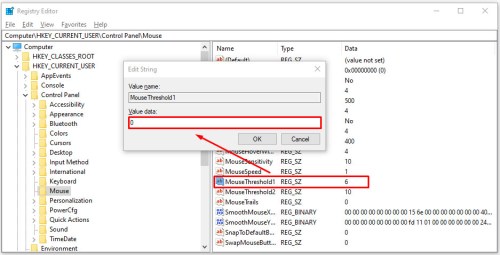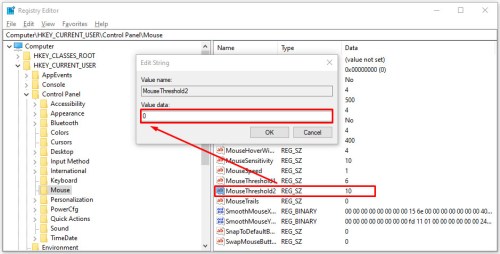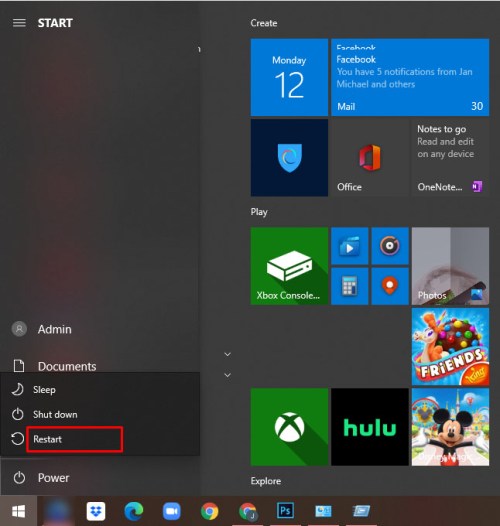Lehetetlen számítógépet használni néhány további összetevő nélkül a számítógépre. A monitor elengedhetetlen, mivel a menük és programok megtekintése nélkül nem vezérelhet semmit a számítógépén. A hangszórók is fontosak, különösen akkor, ha azt tervezi, hogy új számítógépén nézi a Netflixet. És nem feledkezhetünk meg az egerről és a billentyűzetről sem, hiszen nélkülük egyáltalán nem fogja tudni használni a számítógépét. Bár a laptopok házába beépíthetik ezeket az összetevőket, asztali számítógép használata esetén ezek feltétlenül szükségesek, mielőtt üzembe helyezhetné eszközét.

Még ha laptopot használ is, a külső egér nem rossz dolog, ha kéznél van. Az érintőpadtól eltérően az egér sokkal pontosabb, lehetővé téve olyan feladatok elvégzését, amelyekhez nem szeretne érintőpadot. A játéktól a Photoshopban való munkavégzésig az egér nagyon fontos eszköz mindenki számára, aki javítani próbálja számítógépes élményét.
Természetesen nem elég megvenni az egeret. Az egerek kényes eszközök, és a megfelelő működéshez módosítania kell a számítógép beállításait. Ha a számítógépe lassúnak érzi magát az egér érzékenysége miatt, az egérbeállítások módosítása nagyszerű módja annak, hogy a Windows 10 gyorsabbá és gyorsabbá váljon, mint korábban. Nézzük meg, hogyan állíthatja be az egér érzékenységét a Windows 10 rendszerben.
1. módszer – A Vezérlőpult használata
A legtöbb használható funkció a Vezérlőpulton található, és az egérbeállítások is. A natív Windows funkcióval beállíthatja a mutató sebességét, a dupla kattintás sebességét, és még az egér elsődleges gombjait is módosíthatja. A következőket kell tennie:
- megnyomni a Win + R gombokat együtt a Futtatás ablak megnyitásához. Típus "Ellenőrzés” és nyomja meg Belép amikor megjelenik a Vezérlőpult előugró ablak. A vezérlőpultot a Start menüből is elérheti.
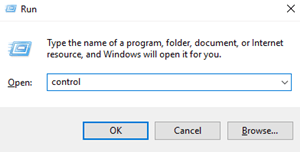
- Amikor megnyílik a Vezérlőpult, válassza a lehetőséget Hardver és hang. Akkor válassz Egér alatt Eszközök és nyomtatók.
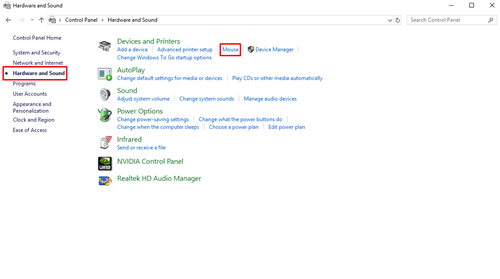
- A Egér tulajdonságai ablak megnyílik. A Gombok fül lehetővé teszi az egér elsődleges gombjainak váltását és a dupla kattintás sebességének beállítását.
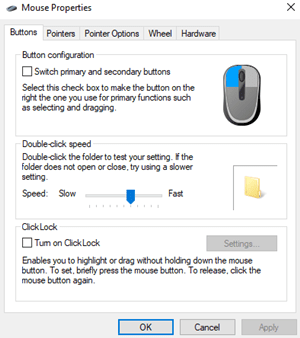
- Kattintson a Mutató beállításai fület az egérérzékenységi beállítások eléréséhez. A Mozgás a csúszka lehetővé teszi a mutató sebességének tetszőleges módosítását. Mozgassa a csúszkát balra vagy jobbra, amíg el nem éri a kívánt érzékenységet. Azt is bejelölheti, hogy a jelölőnégyzet Növelje a mutató pontosságát hogy javítsa a mutató pontosságát.
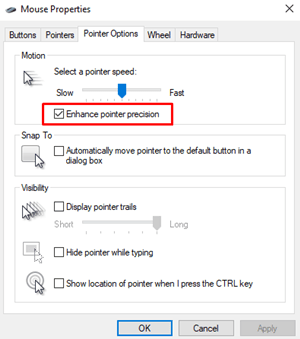
- Az egérgörgőt testreszabhatja a görgetés közben kihagyott sorok számának növelésével vagy csökkentésével. Nyissa meg a Kerék szakaszban, és adja meg, hogy hány sort szeretne egyszerre kihagyni a Függőleges görgetés doboz.
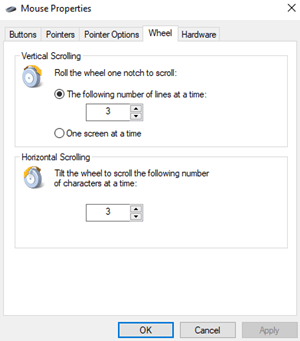
Ha továbbra sem elégedett az egérérzékenység ebből eredő növekedésével, próbálkozzon a következő módszerrel.
2. módszer – A Rendszerleíróadatbázis-szerkesztő használata
A Rendszerleíróadatbázis-szerkesztő segíthet az egér érzékenységének növelésében is, de ez egy kicsit technikaibb és bonyolultabb. Ezenkívül nagyon óvatosnak kell lennie a módosítások végrehajtása során, mert a rendszerfájlok károsodását okozhatja, ha nem megfelelő beállításjegyzék-fájlokat módosít.
Meg kell találni az egérsebesség-beállításokat kezelő fájlt, és amennyire lehet növelni az érzékenységet. Ha az értéket az ajánlott szint fölé emeli, az egér valójában lassabb lesz, mint korábban.
A következőket kell tennie:
- megnyomni a Win + R gombokat együtt, hogy elérje a Futtatás mezőt. Típus "regedit” és nyomja meg Belép. Amikor megjelenik a Felhasználói fiókok felügyelete ablak, kattintson a gombra Igen, és megnyílik a Rendszerleíróadatbázis-szerkesztő.
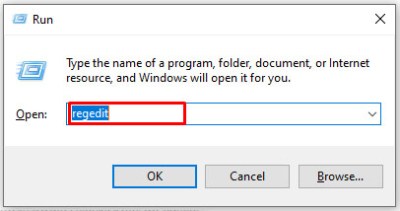
- Válassza ki Fájl az ablak bal felső sarkában, és válassza ki Export biztonsági másolatot készíteni a rendszerleíró adatbázisról, ha valami összekeveredik. Így mindig visszaállíthatja a rendszerleíró adatbázist erre a pontra, és visszavonhatja az esetleges hibákat.
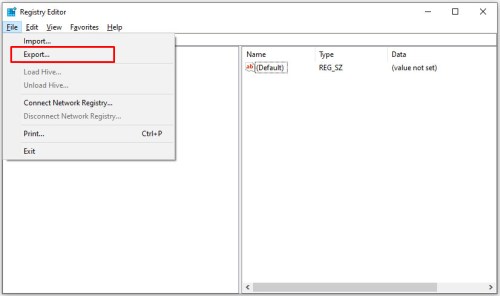
- A Rendszerleíróadatbázis-szerkesztő bal oldali ablakában keresse meg ezt a sort: Számítógép > HKEY_CURRENT_USER > Vezérlőpult > Egér.
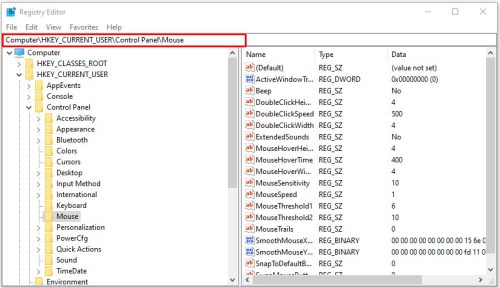
- Amikor eléri a rendszerleíró fájlt, vigye a kurzort a jobb oldalra, és válassza a lehetőséget MouseSpeed. Amikor megnyílik az ablak, írja be a számot 2 ahol azt írja Értékadatok és kattintson rendben a változtatások mentéséhez.
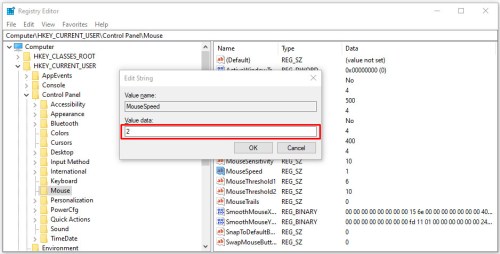
- Ezután keresse meg és válassza ki Egérküszöb1, változtasd meg a Értékadatok nak nek 0, és kattintson rendben.
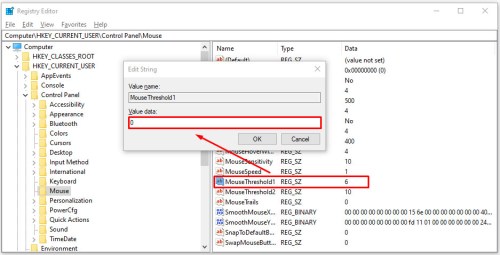
- Az utolsó dolog, amit tennie kell, a választás MouseThreshold2, ismét állítsa be a Értékadatok nak nek 0, majd kattintson a gombra rendben.
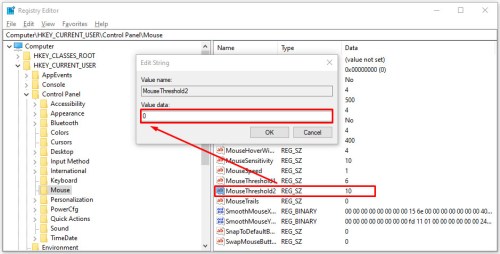
- Ha minden lépést végrehajtott, az egér érzékenységét a maximális értékre kell állítani. Zárja be a Rendszerleíróadatbázis-szerkesztőt, és indítsa újra a számítógépet, hogy a változtatások érvénybe lépjenek.
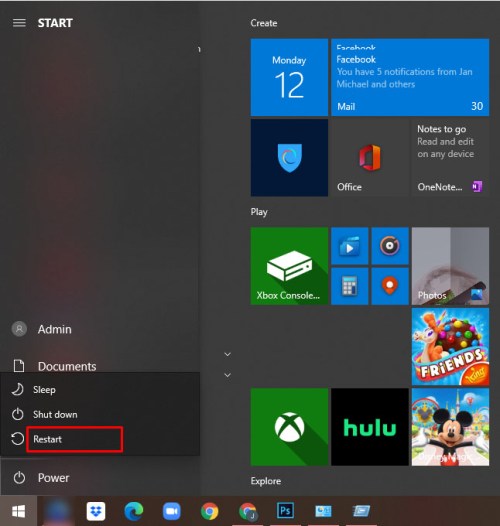
3. módszer – Az egér DPI gombjának használata
Technikailag ez a módszer a legegyszerűbb az összes közül, de ez nem lehetséges, ha nincs DPI gomb az egéren. A funkció megtalálható a játék egereken, de a legtöbb irodai egér nem rendelkezik DPI gombbal.

Az egértől függően a DPI gomb 3 és 7 különböző üzemmóddal rendelkezik. Az egér érzékenysége attól függ, hogy az egér lézere hány pontot hoz létre hüvelykenként (DPI). A játékos egerek 700-800 DPI-vel kezdődnek, és akár 3000-4500 DPI-vel is rendelkezhetnek. Nyomja meg a DPI gombot, miközben mozgatja a mutatót, amíg el nem éri a kívánt sebességet.
Gyakran Ismételt Kérdések
Hogyan változtathatod meg az egérmutató méretét?
Számos módja van az egérmutató méretének megváltoztatására a számítógépen, kezdjük is.
1. Nyissa meg a Start menüt, és kattintson a gombra Beállítások a menü megnyitásához. 
2. Ezután kattintson a gombra Könnyű hozzáférés.

3. Most a bal oldali menüben kattintson a gombra Egér mutató.

4. Itt állítsa be az egérmutatót a kívánt méretre a gombbal A mutató méretének módosítása csúszkát.

Indulásra készen!
Most, hogy három különböző módot ismer az egér érzékenységének megváltoztatására a Windows 10 rendszerben, készen áll arra, hogy megmutassa navigációs és célzási készségeit. A második módszer használatakor ügyeljen arra, hogy hozzon létre egy visszaállítási pontot a számítógépe beállításjegyzékéhez, arra az esetre, ha véletlenül összekeverné a rendszerleíró adatbázis fájljait.
Milyen módszerrel változtatja meg az egér érzékenységét? Ossza meg tapasztalatait az alábbi megjegyzések részben.